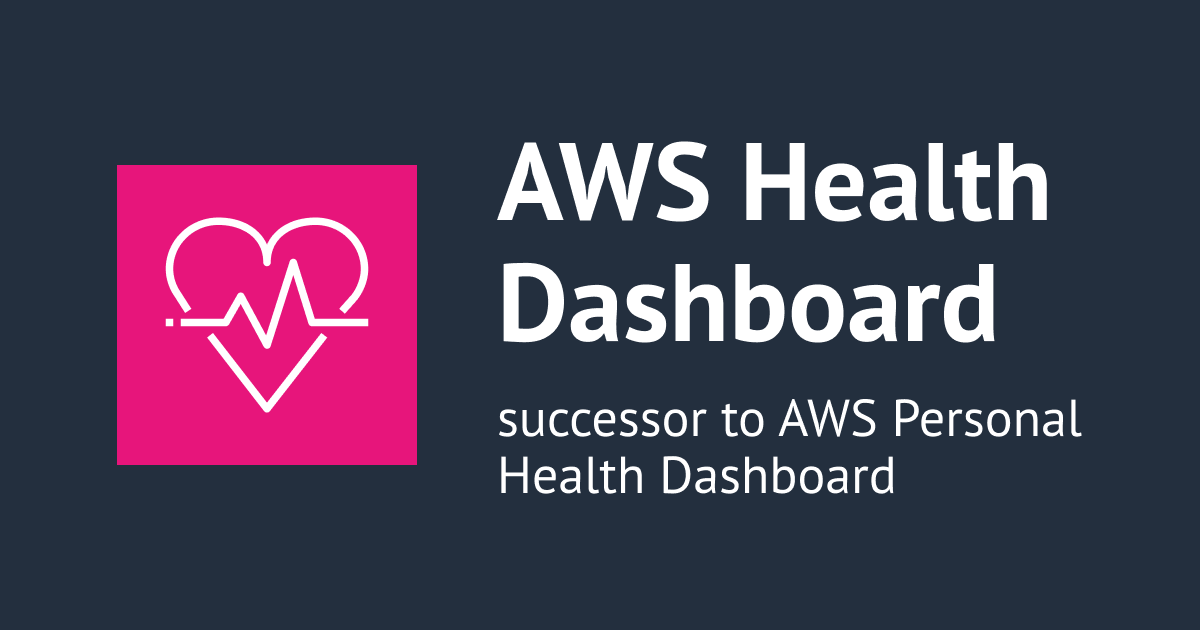
AWS入門ブログリレー2024 〜AWS Health Dashboard 編〜
こんにちは、AWS事業本部のさかもとです。
当エントリは弊社AWS事業本部による『AWS 入門ブログリレー 2024』の48日目のエントリです。
このブログリレーの企画は、普段 AWS サービスについて最新のネタ・深い/細かいテーマを主に書き連ねてきたメンバーの手によって、 今一度初心に返って、基本的な部分を見つめ直してみよう、解説してみようというコンセプトが含まれています。
AWS をこれから学ぼう!という方にとっては文字通りの入門記事として、またすでに AWS を活用されている方にとっても AWS サービスの再発見や 2024 年のサービスアップデートのキャッチアップの場となればと考えておりますので、ぜひ最後までお付合い頂ければ幸いです。
では、さっそくいってみましょう。今回のテーマは『AWS Health Dashboard 』です。 この記事では基本的な見方から、AWS Health の通知設定までを紹介します。
AWS Health Dashboardとは
コンソール上でAWS のサービスおよびリソースの変更をタイムリーに可視化できるダッシュボードです。
後述しますが、アカウント内で利用しているAWS リソースのイベントやAWS サービス全体の問題をコンソール上から確認ができます。
そもそも AWS Healthとは
AWS Health とはAWS のサービスおよびリソースの変更をタイムリーに可視化するサービスです。 AWS Health イベントを使用して、サービスおよびリソースの変更が AWS で実行されているアプリケーションにどのように影響するかを確認できます。
AWS Health Dashboardの利用開始方法
セットアップなしにご利用できます。
利用料金
AWS Health Dashboard、AWS Health API は無料で利用できます。
注意点として、AWS Health API を使用するには、AWS Support のビジネス、エンタープライズ On-Ramp、またはエンタープライズのサポートプランの加入が必要です。
可視化できるイベントとベストプラクティス
アカウント固有のイベント
利用しているAWS アカウントのリソースのイベントが表示されます。
通知例からわかるように、料金の関連する通知や、ご利用されているAWS リソースのメンテナンス通知、Abuseの通知と様々ですので、定期的に確認することをおすすめします。
アカウント通知(例)
| イベント名 | 説明 |
|---|---|
| AWS_S3_OPEN_ACCESS_BUCKET_NOTIFICATION | パブリックアクセスを許可している可能性があるAmazon S3 バケットがあります。 |
| AWS_BILLING_SUSPENSION_NOTICE | アカウントに未払いの料金があり、アカウントが一時停止されているか、アカウントが非アクティブ化されました。 |
| AWS_WORKSPACES_OPERATIONAL_NOTIFICATION | Amazon WorkSpaces にサービスに関する問題があります。 |
問題(例)
| イベント名 | 説明 |
|---|---|
| AWS_EC2_OPERATIONAL_ISSUE | サービス使用時の遅延など、サービスのオペレーション上の問題。 |
| AWS_EC2_API_ISSUE | API オペレーションのレイテンシーの増加など、サービスの API のオペレーション上の問題。 |
| AWS_EBS_VOLUME_ATTACHMENT_ISSUE | Amazon Elastic Block Store (Amazon EBS) のリソースに影響を及ぼす可能性がある、ローカライズされたリソースレベルの問題。 |
| AWS_ABUSE_PII_CONTENT_REMOVAL_REPORT | このイベントは、アクションを実行しなければ、アカウントが停止される可能性があります。 |
予定された変更(例)
| イベント名 | 説明 |
|---|---|
| AWS_EC2_SYSTEM_REBOOT_MAINTENANCE_SCHEDULED | Amazon EC2 instance を再起動する必要があります。 |
| AWS_SAGEMAKER_SCHEDULED_MAINTENANCE | SageMaker で、サービス問題の修正など、メンテナンスイベントが必要です |
| AWS_RDS_PLANNED_LIFECYCLE_EVENT | Amazon RDS は、バージョンのサポート終了イベントなどお客様が対応が必要なライフサイクルイベントが計画されています。 |
パブリックイベント
アカウント固有ではないイベントを通知します。こちらはAWS 内の広範囲で起きている事象などについて表示がされます。 アカウント固有のイベントの相違点としては、利用していないサービスについても表示がされるところです。
パブリックイベントは、アカウント固有ではない、レポートされたサービスイベントです。例えば、米国東部 (オハイオ) リージョンで Amazon Simple Storage Service (Amazon S3) のサービスに問題がある場合、AWS Health は、そのサービスを使用していなくても、またそのリージョンに S3 バケットがなくても、イベントに関する情報を提供します。
AWS Health パブリックイベント
AWS Healthのベストプラクティス
AWS Health 各種サービスのリアルタイムな情報が更新されているため、習慣的に確認されることが推奨されています。
また、メールやSlackなどに通知する仕組みを作ることが推奨されています。
| 項目 | 説明 |
|---|---|
| AWS管理ポリシーから始め、最小特権の権限に移行する | 最小限の特権の原則に従い、ユーザーとグループに対して最小限のアクセス権限セットを使用する。 |
| AWS Health Dashboard に目を通す | AWS Health Dashboard を習慣的に確認し、アカウントやアプリケーションに影響を与える可能性のあるイベントを特定する。 |
| AWS Health と自社のチャットツールを統合する | Slack などと統合して、イベントを通知する。 |
| AWS Health イベントを監視する | Amazon EventBridge を利用して、特定の条件になったら、通知などをする監視の仕組みを作る。 |
利用イメージ1 アカウントの状態の確認
- https://health.aws.amazon.com/health/home にアクセスして AWS Healthダッシュボードを開きます。
- 左ナビゲーションペインの [アカウントの状態] から、"未解決の問題と最近の問題","スケジュールされた変更","その他の通知","イベントログ"のいずれかを選択します。

未解決の問題と最近の問題
過去7日間に発生し、アカウントに影響を与える可能性のある進行中のイベントをすべて表示することができます。 ※過去7日間でイベントがない場合は、未解決の問題と最近の問題 のタブやタイトル部分の隣の数値が0となり、イベントが表示されません。

スケジュールされた変更
アカウントに影響を与える可能性のある今後のイベントを表示することができます。これらのイベントには、サービスのスケジュールされたメンテナンス活動や、解決するためにアクションが必要な計画されたイベントが含まれます。 例えば、RDSなど各種サービスのメンテナンスイベントを確認することができます。 ※スケジュールされたイベントがない場合は、イベントは何も表示されません
テーブル表示
スケジュールされた変更のテーブル表示で、イベント名や開始時刻がわかります。

影響を受けるリソースのリンクをクリックするとリソース名が表示されて、リソース名をクリックする対象のリソース詳細画面に遷移します。

詳細タブをクリックすると、イベントの具体的な説明が表示されます。

カレンダー表示
表示設定をカレンダーにするとカレンダー画面上でイベントが確認できます。
※2023年のアップグレードでカレンダー表示が追加されました。

その他の通知
過去7日間に発生し、アカウントに影響を与える可能性のある、その他のすべての通知と進行中のイベントを表示することができます。これには、証明書の更新、請求通知、セキュリティ脆弱性などのイベントが含まれます。
※過去7日間でイベントがない場合は、イベントは何も表示されません

イベントログ
過去90日間のAWS Healthイベントを表示することができます。ログテーブルには追加の列が含まれているため、ステータスと開始時間でフィルタリングすることができます。 ※過去のイベントをコンソール上から探したい場合はこのページを表示します。

サービス 名などでフィルタリングして確認可能です。

利用イメージ2 サービスの状態 の確認
- https://health.aws.amazon.com/health/home にアクセスして AWS Healthダッシュボードを開きます。
- 左ナビゲーションペインの [アカウントの状態] から、"未解決の問題と最近の問題","サービス履歴"のいずれかを選択します。

未解決の問題と最近の問題
- https://health.aws.amazon.com/health/status ページにアクセスにします。
- サービスの状態で[未解決と最近の問題]を選択すると、最近報告されたイベントが表示されます。 ※最近報告されたイベントがない場合は、[ステータス履歴] に遷移します。
ステータス履歴
縦軸にサービス横軸を日時のグラフが表示されます。

i マークや X マークなどをクリックするとそのイベントに関する情報が表示されます。

イベント一覧のタブをクリックすると、リスト形式で確認可能です。

利用イメージ3 Amazon EventBridge を用いたAWS Health の監視
表示されているAWS Healthイベント は Amazon EventBridge を通じて、SlackやEメールに通知することができ、重要なイベントは通知で検知するような運用になると思います。
本記事では EC2 の AWS Healthイベントが発生したらEメール通知をするルールを作成します。
SNSトピックを作成
- SNSのコンソール画面の左ペインにある"トピック" をクリックし、トピック一覧画面を表示し、"トピック作成ボタン"をクリックします。

-
トピックの作成画面 でタイプを"スタンダード" にして、名前、表示名を入力します。

-
トピック作成ボタンをクリックします。
- トピックの詳細画面で"サブスクリプションの作成" ボタン をクリック後、以下の通り入力します。
- トピックarn:先ほど作成したトピックを指定
- プロトコル:EMAIL
- エンドポイント:通知したいメールアドレス

Amazon EventBridge を用いた通知設定をします。
- AWS Health Dashboard画面右上にある"Event Bridge ルール"にある"設定"をクリックします。

- ルールの詳細を定義画面で ”名前”、"説明" をクリックして、他は何も変えずに"次へ"をクリックします。

- イベントパターンを構築画面でイベントソースに "AWSイベントまたは EventBrigeパートナーイベント" を設定します。
- 作成のメソッドに”パターンフォームを使用する”を選択します。
- イベントパターン を以下の通り入力し、"次へ" をクリックします。
- ターゲットの選択画面でターゲットタイプを”AWSのサービス”を選択し、ターゲットを選択を以下の通り設定し、次へをクリックします。
- 任意でタグを設定します。
- 設定を確認して"ルールの作成" をクリックして、完了です。
終わりに
今回は AWS Health Dashboard についてご紹介しました。
AWS を運用する際は重宝するサービスなので、覚えておいて損はありなせん。
AWS Health をベストプラクティスにも記載があるように、習慣的にAWS Healthを見ること重要です。
Amazon EventBridge などでSlackやEメールに通知して、見る習慣をつけると気がつかないうちにRDSがメンテナンスアップデートしていたなどが減らせるかもしれません。
以上、『AWS Health Dashboard』の48日目のエントリ『AWS IoT Greengrass V2』編でした。
次回、2024/05/21 は弊社 こーへい による「Baseline Environment on AWS (BLEA)」の予定です!



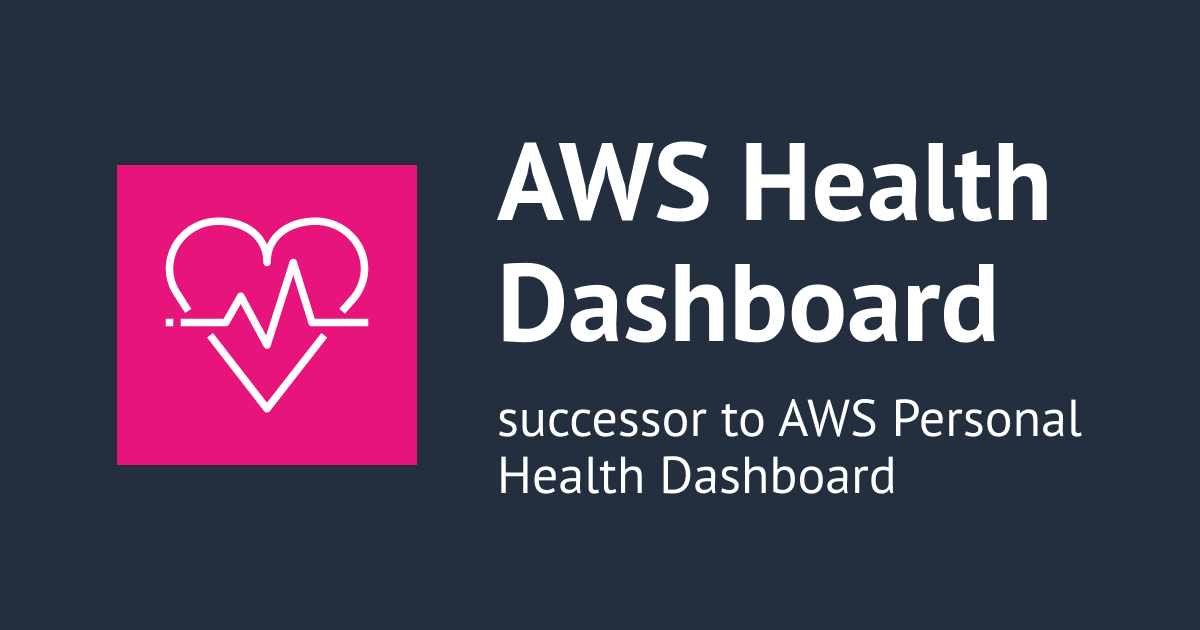

![[アップデート]AWS Healthの通知の管理を簡素化する「AWS管理通知」機能がGAされました](https://images.ctfassets.net/ct0aopd36mqt/wp-thumbnail-cd6bca3e0ea12bce10d34b5c73117202/e7dcb00f209227795370c8effc01051d/aws-eyecatch.png)

![[レポート] Architectural best practices throughout the lifecycle #ARC206 #AWSreInvent](https://images.ctfassets.net/ct0aopd36mqt/3IQLlbdUkRvu7Q2LupRW2o/edff8982184ea7cc2d5efa2ddd2915f5/reinvent-2024-sessionreport-jp.jpg)

